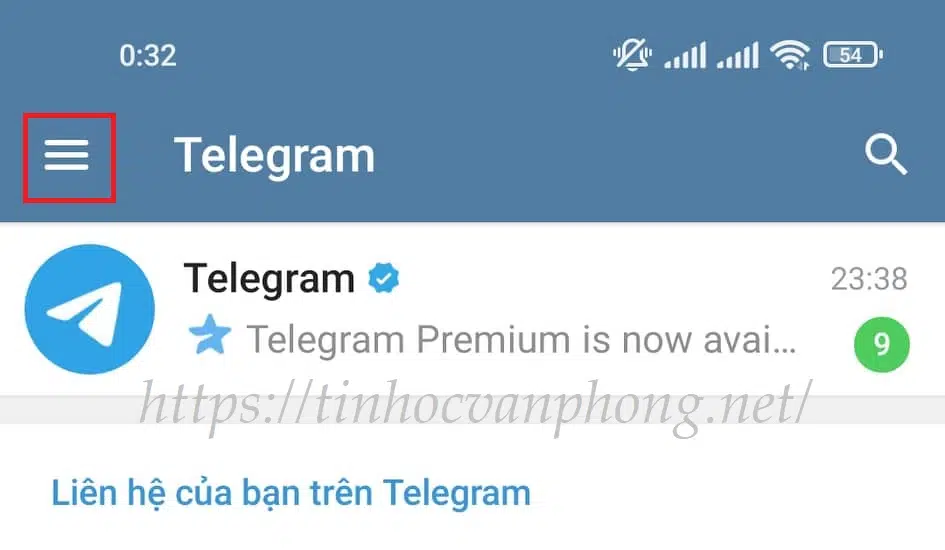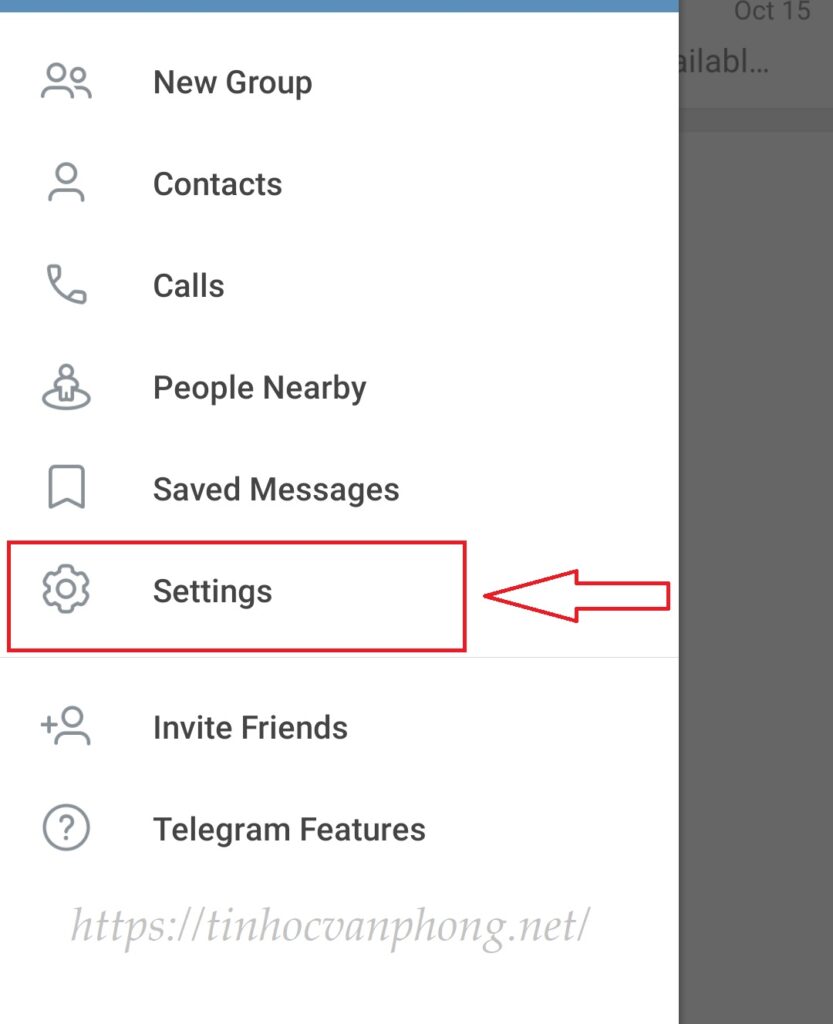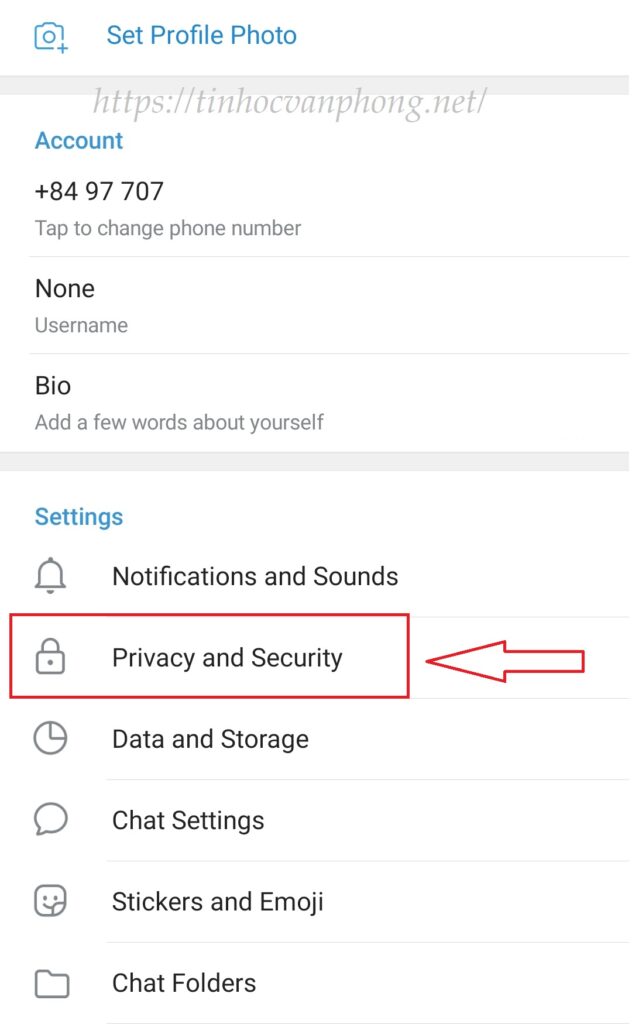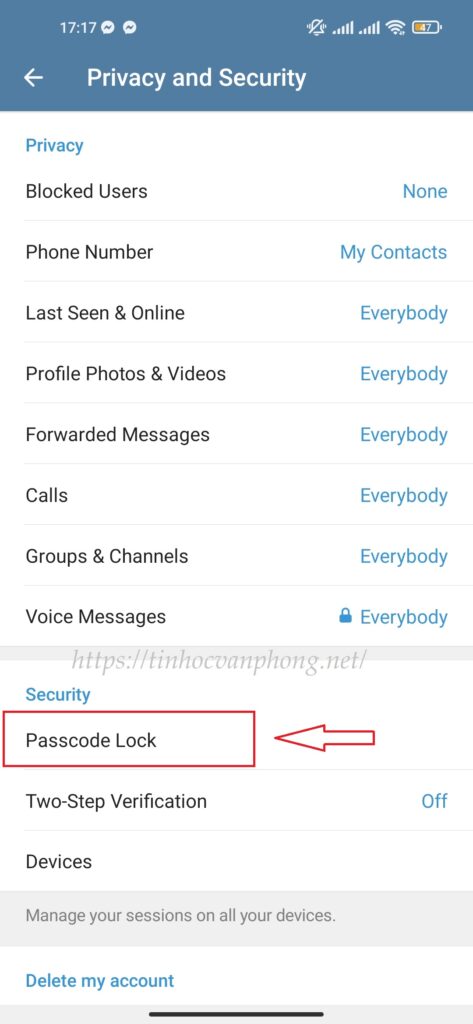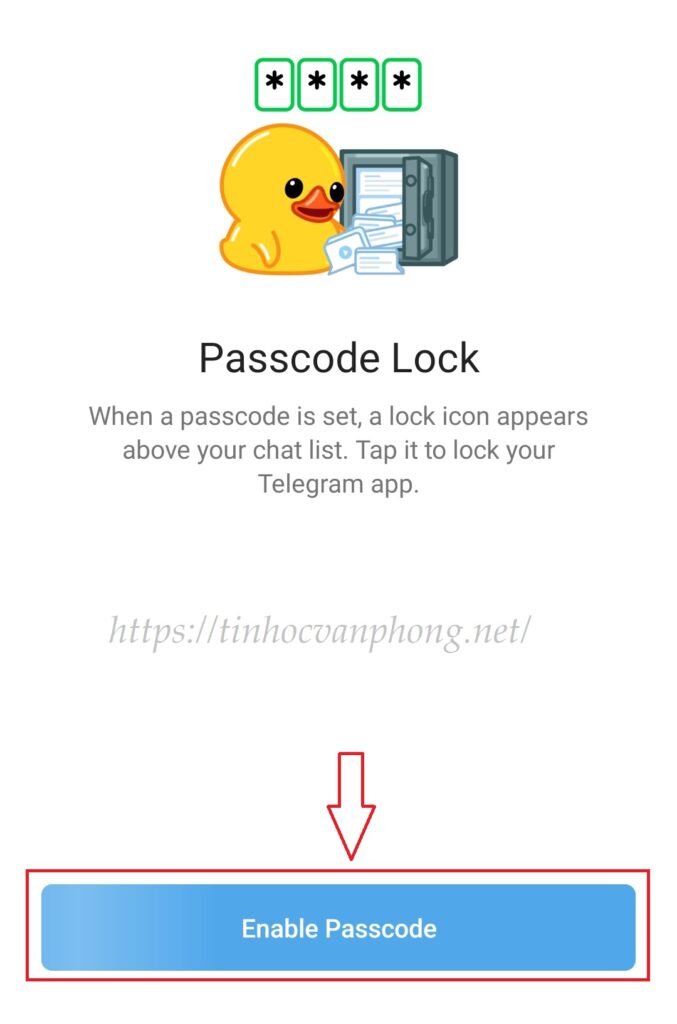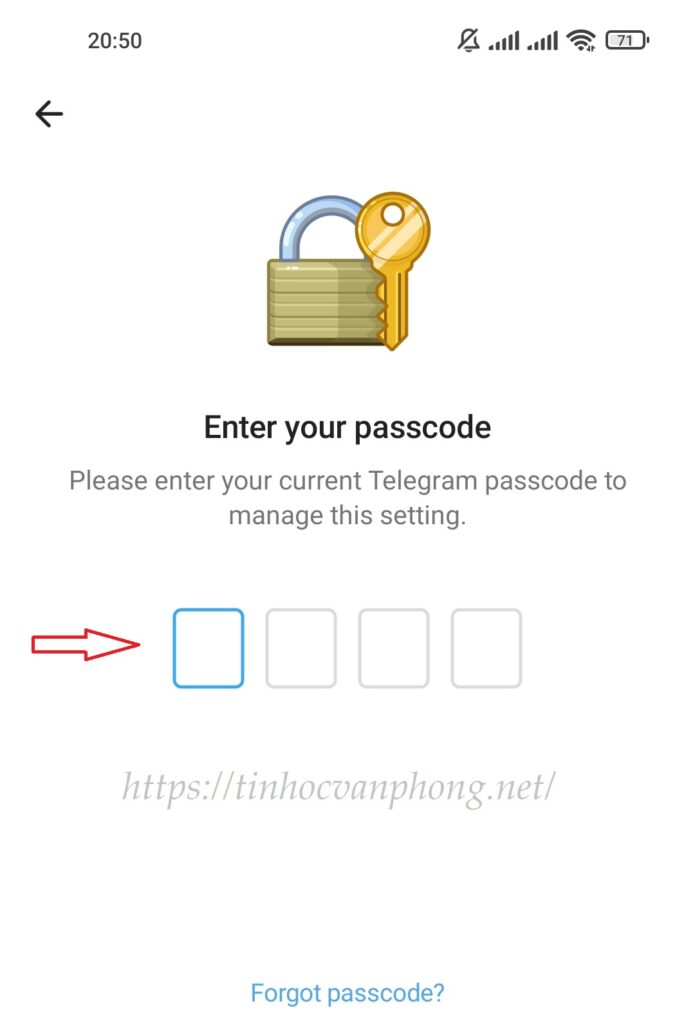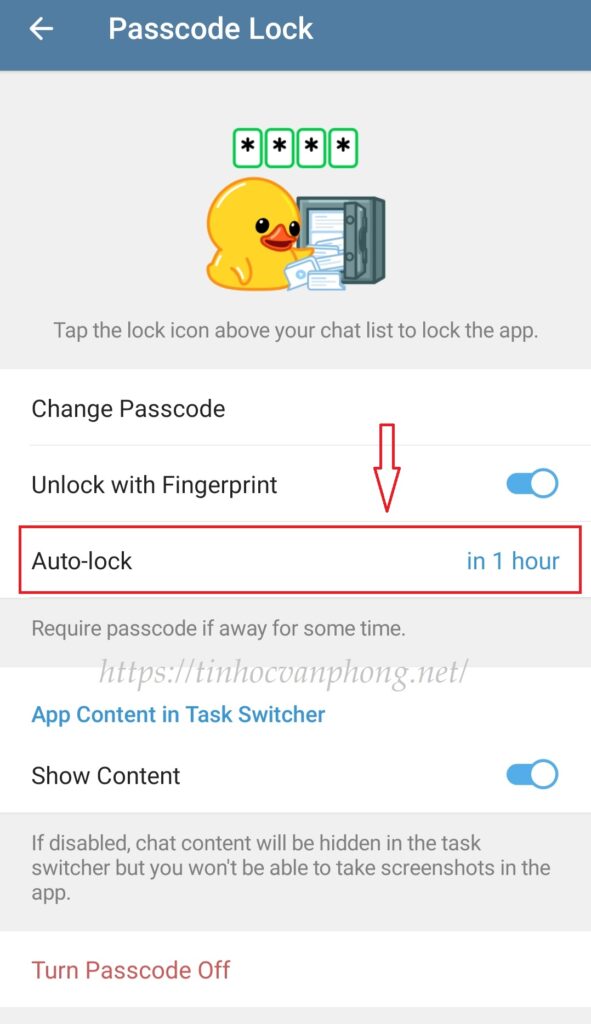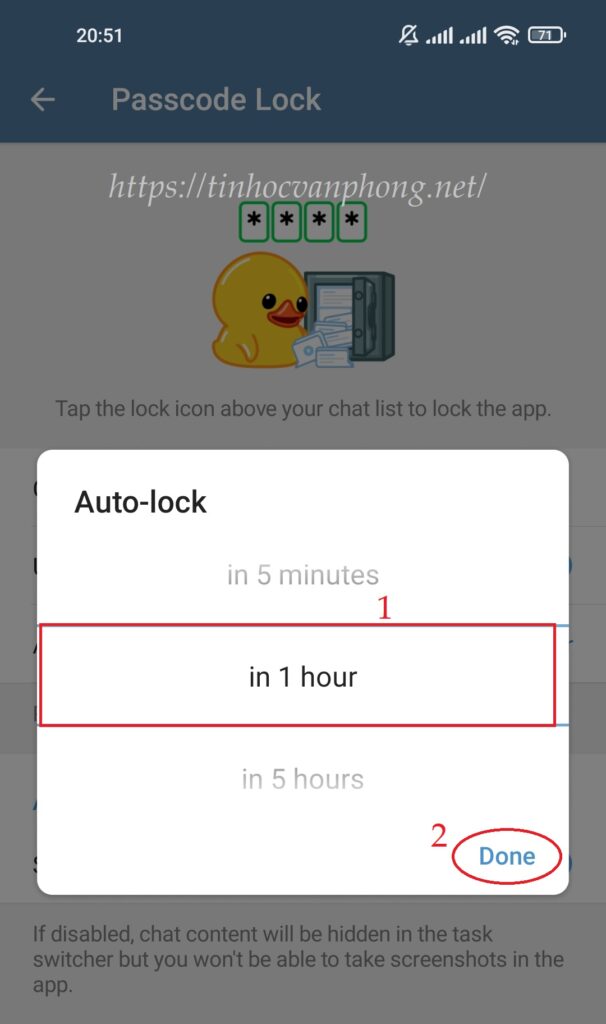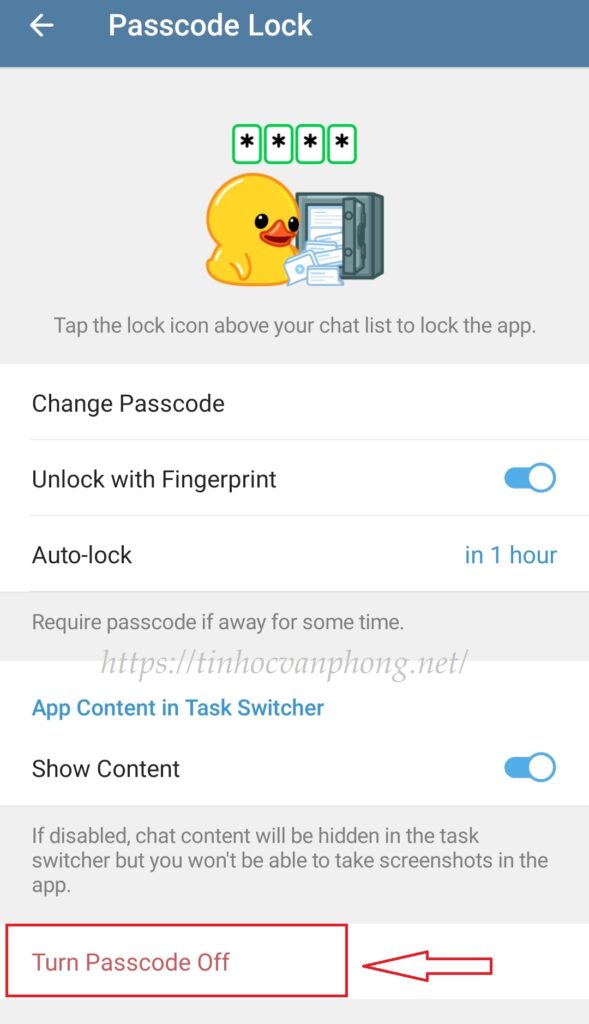Trong bài viết này, Tin học văn phòng sẽ hướng dẫn cho các bạn cách khóa ứng dụng Telegram nhé.
Cùng với sự thay đổi và phát triển của thời đại 4.0 hiện nay, mảng công nghệ thông tin ngày càng phát triển mạnh mẽ và cho ra đời các ứng dụng giúp trao đổi liên lạc để đáp ứng nhu cầu của con người. Trong số đó thì Telegram được biết đến là một ứng dụng nhắn tin, gọi điện miễn phí hiện đang được sử dụng rộng rãi và phổ biến.
Ứng dụng Telegram cho phép người sử dụng nhắn tin, gọi điện, kết nối với người liên lạc thông qua số điện thoại một cách nhanh chóng và an toàn. Bên cạnh những tính năng cơ bản của một ứng dụng trò chuyện thì Telegram còn sở hữu những tính năng vượt trội khác như: gửi file với giới hạn dung lượng 2GB, tạo cuộc trò chuyện bí mật, tạo nhóm chat lên đến 200 000 thành viên tham gia… Và điều khiến cho ứng dụng này thu hút được lượng lớn người sử dụng đó chính là khả năng bảo mật của nó.
Bảo mật là một trong những yếu tố hàng đầu để người dùng lựa chọn sử dụng một ứng dụng nào đó. Telegram còn nâng cấp việc bảo mật bằng cách cho ra đời tính năng khóa ứng dụng Telegram. Khóa ứng dụng Telegram giúp chúng ta tránh được việc người khác truy cập vào ứng dụng Telegram và đọc trộm tin nhắn của mình.
Vì vậy bài viết này Tin học văn phòng sẽ hướng dẫn cho các bạn cách khóa ứng dụng Telegram.
Nội dung bài viết
Cách khóa ứng dụng Telegram
Bước 1: Mở ứng dụng Telegram trên điện thoại hoặc máy tính, hoặc có thể truy cập trực tiếp thông qua đường liên kết sau: https://web.telegram.org/k/
Bước 2: Nhấn chọn vào biểu tượng Menu trên màn hình
Bước 3: Các bạn tiếp tục nhấn chọn “Settings“.
Bước 4: Trong mục Settings, hãy nhấn vào “Privacy and Security“.
Bước 5: Các bạn hãy nhấn vào “Passcode Lock” để thực hiện khóa ứng dụng Telegram.
Bước 6: Nhấn vào “Enable Passcode” ở bên dưới màn hình để cho phép bắt đầu tạo mật khẩu khóa ứng dụng.
Bước 7: Tại “Create a passcode“, bạn hãy nhập mật khẩu gồm 4 chữ số bất kỳ mà bạn muốn đặt làm mật khẩu khóa ứng dụng.
Tiếp theo đến “Re-enter your passcode“, bạn hãy nhập lại mật khẩu mà bạn vừa tạo ban nãy để xác nhận lại xem có chính xác không.
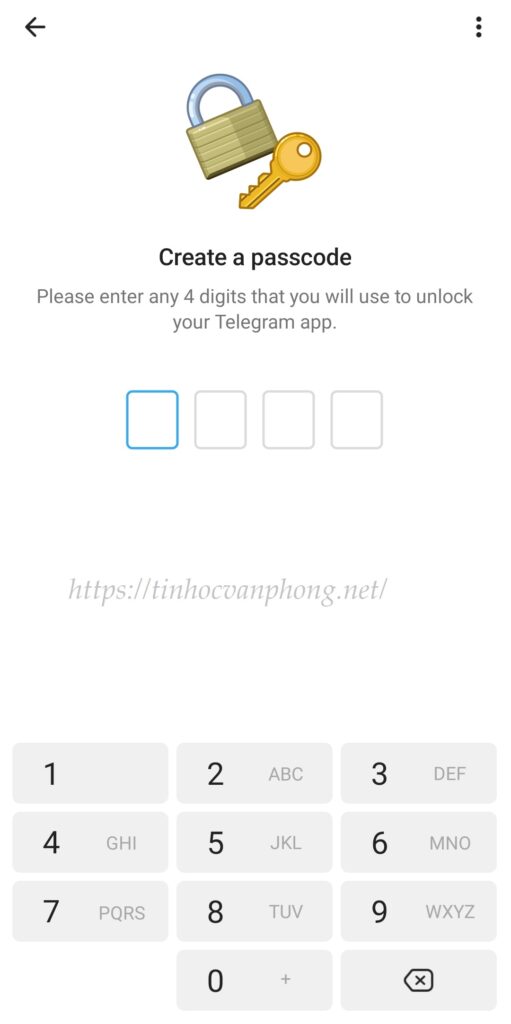
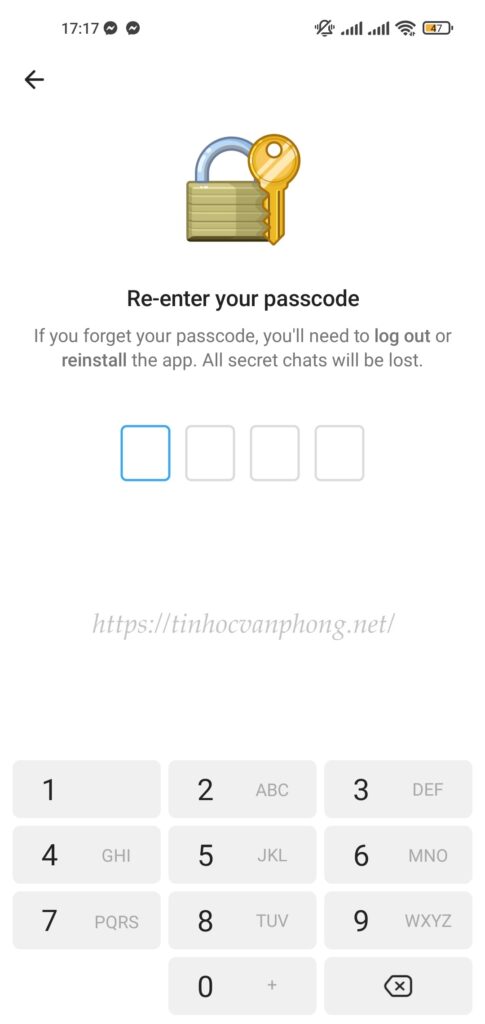
Tùy chỉnh thời gian tự động khóa ứng dụng Telegram
Như vậy là bạn đã hoàn tất việc đặt mật khẩu khóa ứng dụng Telegram rồi. Ngoài ra, Telegram còn cho phép các bạn chỉnh sửa thời gian tự động khóa ứng dụng.
Bước 1: Mở ứng dụng Telegram và thực hiện tương tự như từ bước 2 đến bước 5 như cách ở trên.
Bước 2: Sau khi nhấn vào Passcode Lock thì bạn hãy nhập mật khẩu khóa ứng dụng vào.
Bước 3: Nhấn chọn “Auto-lock” để thay đổi thời gian tự động khóa ứng dụng.
Bước 4: Trong bảng Auto-lock sẽ hiển thị các mốc thời gian được đặt sẵn, các bạn hãy lướt và chọn mốc thời gian mà bạn muốn Telegram tự động khóa ứng dụng. Cuối cùng, nhấn “Done” để lưu thao tác.
Nếu như bạn muốn tắt khóa ứng dụng Telegram thì hãy thực hiện nhấn vào “Turn Passcode Off” như sau:
Như vậy là Tin học văn phòng đã hướng dẫn xong cho các bạn cách khóa ứng dụng Telegram, bao gồm tùy chỉnh thời gian tự động khóa và tắt khóa ứng dụng rồi nhé! Hi vọng bài viết hướng dẫn này của chúng tôi sẽ giúp ích cho các bạn. Nếu như các bạn có vấn đề không hiểu thì hãy comment để được chúng tôi giải đáp thắc mắc.
Chúc các bạn thực hiện thành công!
Ngoài ra, các bạn có thể tham khảo thêm các bài viết khác:
- Cách đăng nhập Telegram trên điện thoại và máy tính
- Cách cài tiếng Việt cho Telegram
- Cách tìm nhóm trên Telegram
- Cách dùng Telegram
- Cách tải video trên Telegram
- Cách tải Telegram trên điện thoại và máy tính
- Cách khôi phục tin nhắn Telegram
- Cách ẩn tin nhắn Telegram
- Cách xóa tài khoản Telegram
- Cách bảo mật Telegram
- Cách cài đặt dark mode trên Telegram
- Cài đặt ảnh đại diện trên Telegram
- Cách in đậm tin nhắn Telegram
- Cách tắt trạng thái online trên Telegram
- Cách ẩn thời gian online lần cuối trên Telegram
- Kích hoạt bảo mật 2 lớp trên Telegram
- Cách khóa ứng dụng Telegram
- Cách tắt thông báo Telegram
- Cách cài đặt tự động xóa tin nhắn Telegram
- Chặn người khác thêm vào nhóm Telegram
- 【Hướng Dẫn】Chèn sơ đồ trong Google slides
- 【Hướng Dẫn】5 cách chèn hình vào Google slides
- 【Hướng Dẫn】Chèn video vào Google slides
- 【Hướng Dẫn】Hàm SMALL trong excel 2016
- 【Hướng Dẫn】Tạo bảng trong Google Slides